Page 1
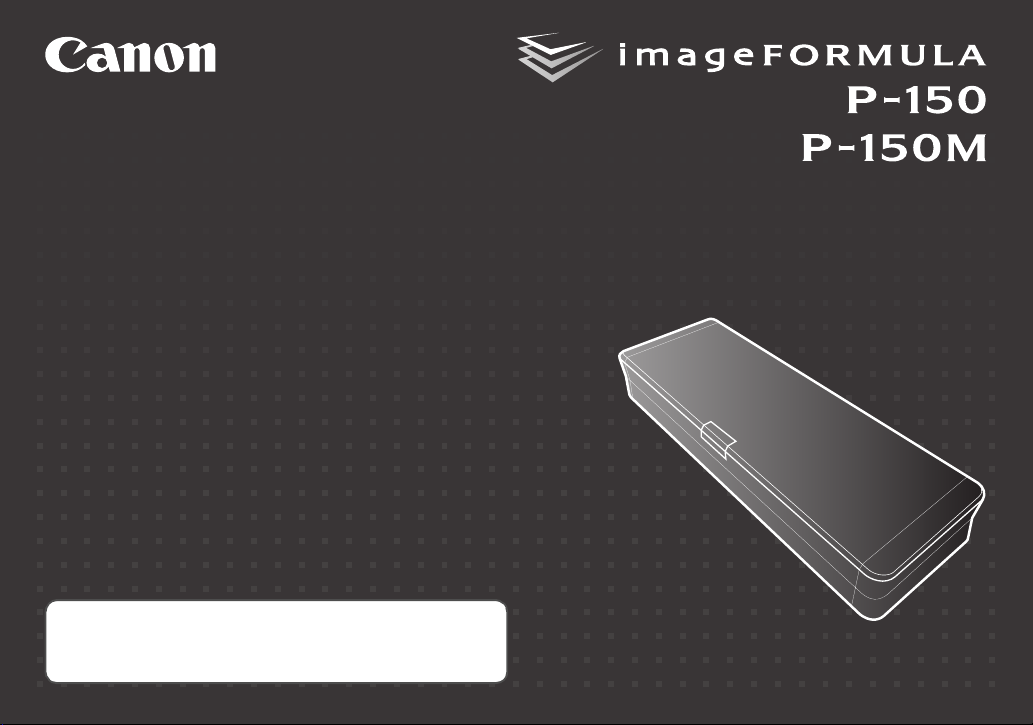
Referencevejledning
• Læs denne vejledning, inden du tager scanneren i brug.
• Når du har læst vejledningen, skal du gemme den et
sikkert sted til senere brug.
Page 2
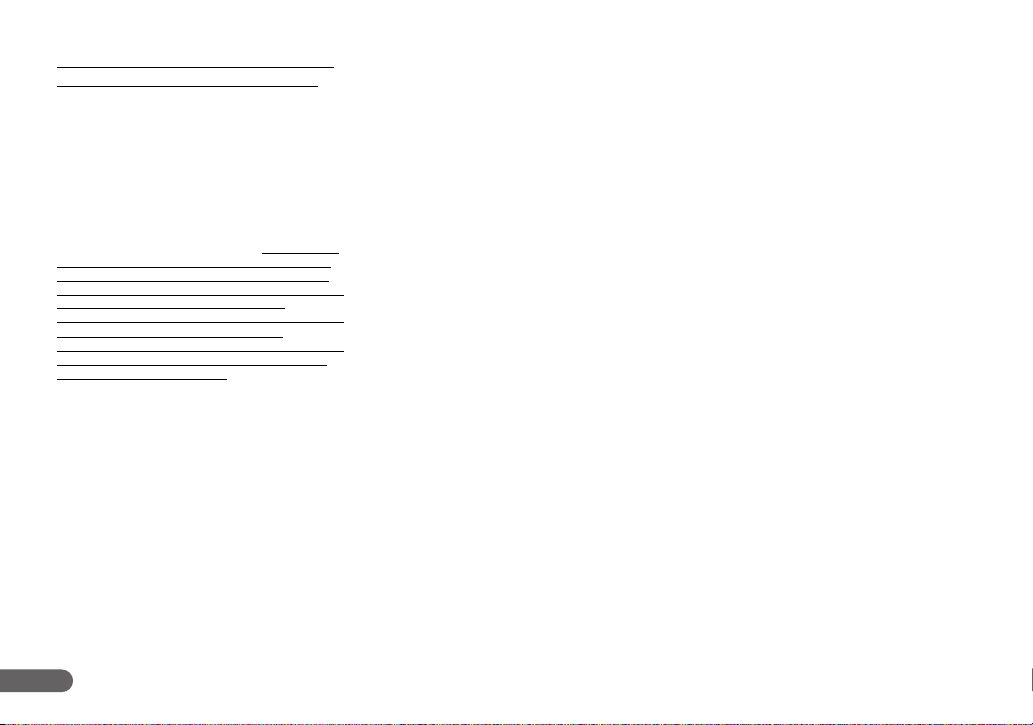
LÆS OMHYGGELIGT, FØR DU ÅBNER DEN
FORSEGLEDE EMBALLAGE MED DISKEN
LICENSAFTALE TIL CANON SOFTWARE
VIGTIGT- LÆS DENNE AFTALE, FØR DU ÅBNER
DEN FORSEGLEDE EMBALLAGE MED DISKEN!
VED AT ÅBNE DEN FORSEGLEDE EMBALLAGE MED
DISKEN ANSES DU FOR AT INDVILGE I AT VÆRE
BUNDET AF DENNE AFTALE.
Dette juridiske dokument er en licensaftale mellem dig og CANON
ELECTRONICS INC. (“Canon”). VED AT ÅBNE DEN FORSEGLEDE
EMBALLAGE MED DISKEN ANSES DU FOR AT INDVILGE I AT VÆRE
BUNDET AF BETINGELSERNE I DENNE AFTALE. HVIS DU IKKE ER
INDFORSTÅET MED BETINGELSERNE I DENNE AFTALE, MÅ DU
IKKE ÅBNE DEN FORSEGLEDE EMBALLAGE MED DISKEN MEN
SKAL STRAKS TILBAGELEVERE CANON SC ANNEREN, DISKPAKKEN
MED SOFTWARE TIL SCANNERDRIVEREN OG/ELLER
HJÆLPEPROGRAMMER TIL SC ANNEREN, DER ER CANONS ELLER
LICENSGIVERENS EJENDOM, (“SOFTWAREN”), DEN
MEDFØLGENDE DOKUMENTATION OG ANDRE DELE TIL DET STED,
HVOR DE BLEV KØBT, OG FÅ VARERNE REFUNDERET, FØR DE
ANVEND ES, ÅBNES E LLER PAKK ES UD.
For at få rettighed til at bruge SOFTWAREN, indvilger du i at følge
denne aftales bet ingelser og vilkår.
1. UDSTEDNING AF LICENS: Canon udsteder den personlige,
ikke-eksklusive brugsret, der kun gælder brug SOFTWAREN på en
enkelt computer, til dig. Du skal erhverve flere licenser særskilt fra
Canon, hvis du sk al installere SOFTWAREN på flere computere.
SOFTWAREN må du ikke tildele, underlicensiere, sælge, udleje, lease,
udlåne, viderebringe eller overføre til nogen tredjepart eller sende/
udføre SOFTWAREN af det land, hvor du oprindeligt erhvervede den, til
andre lande uden nødvendig godkendelse fra de relevante myndigheder
eller kop iere, duplikere, o versætte eller kon vertere SOFTWAREN e ller
medfølgende dokumentation til andre programmeringssprog, med
undtagelse af, hvad der er bestemt i denne aftale.
Med undtagelse af, hvad der e r er udtrykkeligt tilladt under gældende
lov, må du ikke ændre, modificere, disassemblere, dekompilere eller
på anden måde udføre reverse en gineering på SOFTWAREN eller den
medfølgende dokumentation, og du må heller ikke få en tredjepart til
at gøre dette.
2. SIKKERHEDSKOPI: Du må lave én kopi af SOFTWARE
udelukkende som sikkerhedskopi eller kopiere SOFTWAREN til den
permanente lagerenhed (f.eks. en harddisk) på computeren og
beholde originalen som sik kerhedskopi. Med undtagelse af, hvad der
er udtrykkeligt tilladt under gældende lov, er al anden kopiering af
SOFTWAREN en overtrædelse af denne aftale. Du skal gengive og
medtage copyright-meddelelserne p sikkerhedskopien.
3. SUPPORT OG OPDATERING: Canon, Canons datterselskaber,
deres distributører eller forhandlere er ikke ansvarlige for at
vedligeholde eller hjælpe med at bruge SOFTWAREN. Der stilles
ingen opdateringer, reparations programmer eller support til rådighed
for SOFTWAREN.
4. BEGRÆNSET GARANTI O G FRALÆGGELSE AF
ERSTATNING SPLIGT: Canon, Ca nons datterselskaber, deres
distributører eller forhandlere garanterer ikke for uafbrudt drift eller
service eller fravær eller rettelse af fejl. Derfor gives SOFTWAREN i
licens “SOM FOREFUNDET” uden nogen form for garanti. Disketten,
hvorp å SOFTWAR EN er lagret , er garante ret mod fe jl i materi aler eller
fremstilling ved normal brug i periode på halvf ems (90) dage fra
købsdatoen som dokumenteret ved en kvitteret regning eller lignende.
Den begrænsede garan ti bortfalder, hvis disketten svigter som følge af
en ulykke, misbrug eller fejlbrug af SOFTWAREN og må ikke udvides
til at dække for andre end den oprindelige bruger af SOFTWAREN.
CANON, CANONS DATTERSELSKABER, DERES DISTRIBUTØRER
ELLER FORHANDLERE FRALÆGGER SIG ALLE ANTYDEDE G ARANTIER,
HERUNDER AL GARANTI FOR KOMMERCIELLE EGENSKABER ELLER
EGNETHED TIL ET BESTEMT FORMÅL VEDRØRENDE SOFTWAREN
ELLER ME DFØLGENDE DOK UMENTATION.
HVERKEN CANON, CANONS DATTERSELSKABER, DERES
DISTRIBUTØRER ELLER FORHANDLERE ER ANSVARLIGE FOR
EVENTUELLE TAB ELLER SKADER, HERUNDER ENHVER FORM FOR
INDIREKTE TAB ELLER FØLGESKADER SOM TABT FORTJENESTE
UDGIFTER ELLER ULEJLIGHED, DER ER FORÅRSAGET AF ELLER
HENFØRES TIL SOFTWARE, DEN MEDFØLGENDE
DOKUMENTATION ELLER BRUGEN HERAF.
CANON, CANONS DATTERSELSKABER, DERES DISTRIBUTØRER
ELLER FORHANDLERE ER IKKE FORPLIGTET TIL AT HOLDE DIG
SKADESLØS MOD KRAV ELLER SØGSMÅL FRA NOGEN TREDJEPART
MED PÅSTAND OM, AT SOFTWAREN, DEN MEDFØLGENDE
DOKUMENTATION ELLER BRUGEN HERAF OVERTRÆDER EN SÅDAN
TREDJEPARTS INTELLEKTUELLE EJENDOM.
OVENSTÅENDE UDGØR CANON’S FULDE ERSTATNINGSANSVAR
OG DIT ENESTE RETSMIDDEL I FORBINDELSE MED SOFTWAREN
OG DEN MEDFØLGENDE DOKUMENTATION.
5. VARIGHED: Denne aftale træder i kraft v ed åbning af de n forseglede
emballage med disken og forbliver i kraft, til den ophæves. Du kan
ophæve denne aftale ved at destruere SOFTWAREN alle kopier af den.
Denne aftale ophæves også, hvis du ikke overholder alle betingelser
i denne aftale. Foruden at Canon håndhæver sine juridiske rettigheder
skal du i så tilfælde destruere SOFTWAREN og en eventuel kopi af den.
6. OPLYSNING OM DEN AMERIKANSKE REGERINGS
BEGRÆNSNING AF RETTIGHEDER: SOFTWAREN leveres med
BEGRÆNSEDE RETTIGHEDER. Brug, duplikering eller offentliggørelse
er underlagt forbud som fremsat i afsnit (c) (1) (ii) i paragraffen Rights
in Technical Data and Computer Software i DFARs 252.227-7013 eller
afsnit (c) (1) og (2) i paragr affen Commer cial Comput er Softwar e
Restricted Rights i FAR 52.227-19 i det omfang, det er relevant.
7. VILKÅRENE S UAFHÆNGIGHED: Såfremt en bestemmelse
i denne aftale erklæres ulovlig eller eller kendes uden retsvirkning
af en domstol el ler et nævn med en kompetent domsmyndighed,
bortfalder den pågældende bestemmelse i denne domstols eller
retssamlings retskreds, og de øvrige bestemmelser i denne aftale
forbli ver fuldt gyldige o g i kra ft.
8. ANERKENDELS E AF AFTALE: VED AT ÅBN E DEN FORSEGLE DE
EMBALLAGE MED DISKEN ANERKENDER DU, AT HAVE LÆST OG
FORSTÅET DENNE AFTALE OG INDVILGER DERMED I AT VÆRE
BUNDET AF DENS BETINGELSER OG VILKÅR. DU INDVILGER OGSÅ I,
AT DENNE AFTALE ER DIT FULDE OG ENESTE AFTALE MELLEM DIG
OG CANON VEDRØRENDE SAGENS GENSTAND, OG AT DEN
TILSIDESÆTTER ALLE FORSLAG ELLER TIDLIGERE MUNDTLIGE
ELLER SKRIFTLIGE AFTALER SAMT AL ANDEN KOMMUNIKATION
MELLEM DIG OG CANON VEDRØRENDE SAGENS GENSTAND. INGEN
TILFØJELSER ELLER ÆNDRINGER AF DENNE AFTALE KAN TRÆDE
I KRAFT, MED MINDRE DEN UNDERSKR IVES AF EN BEHØRI GT
BEMYNDIGET REPRÆSENTANT FOR CANON.
Såfremt du har s pørgsmål vedrørende denne aftale, e ller hvis du
ønsker at kontakte Canon af andre grunde, bedes du skrive til Ca nons
lokale datterselskab.
2
Page 3
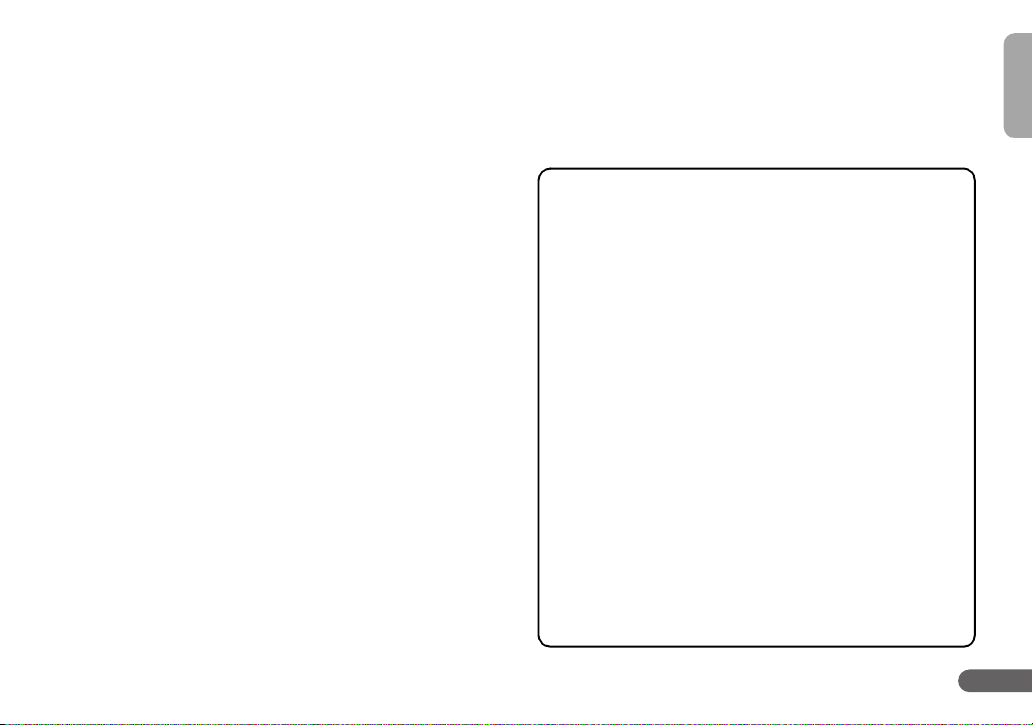
Indholdsfortegnelse
Vigtige sikkerhedsanvisninger ............................................................. 4
Installationssted ............................................................................. 4
Flytning af scanneren..................................................................... 4
AC adapter (Medfølger ikke).......................................................... 5
Håndtering ..................................................................................... 5
Bortskaffelse .................................................................................. 6
Kontrol af tilbehør................................................................................. 7
Scanning med CaptureOnTouch Lite (Under Windows).................... 10
Tilslutning af scanneren til computeren ....................................... 10
Sådan tændes scanneren............................................................ 10
Start af CaptureOnTouch Lite ...................................................... 11
Placering af dokumenter .............................................................. 11
Konfigurering af scannerens indstillinger ..................................... 12
Scanning af dokumenter .............................................................. 13
Efter scanning .............................................................................. 14
Scanning med CaptureOnTouch Lite (Under Mac OS X) .................. 15
Tilslutning af scanneren til computeren ....................................... 15
Sådan tændes scanneren............................................................ 15
Start af CaptureOnTouch Lite ...................................................... 16
Placering af dokumenter .............................................................. 16
Konfigurering af scannerens indstillinger ..................................... 17
Scanning af dokumenter .............................................................. 18
Efter scanning .............................................................................. 19
Scanning med CaptureOnTouch (Under Windows)........................... 20
Installation af CaptureOnTouch ................................................... 20
Tilslutning af scanneren til computeren ....................................... 20
Scanning med Scanner-knappen................................................. 21
Start af CaptureOnTouch før scanning ........................................ 22
Scanning med CaptureOnTouch (Under Mac OS X)......................... 23
Installation af CaptureOnTouch ................................................... 23
Tilslutning af scanneren til computeren ....................................... 23
Scanning med Scanner-knappen................................................. 24
Start af CaptureOnTouch før scanning ........................................ 25
Almindelige problemer og løsninger .................................................. 26
Udskiftning af komponenter ............................................................... 29
Udskiftning af fremførervalsen ..................................................... 30
Udskiftning af skilleindsats........................................................... 32
Nulstilling af tællerne .................................................................... 33
Ansvarsfraskrivelser
Oplysningerne i dette dokument kan ændres uden varsel.
CANON ELECTRONICS INC. GIVER INGEN GARANTI AF
NOGEN ART MED HENSYN TIL DETTE MATERIALE HVERKEN
DIREKTE ELLER INDIREKTE, MED UNDTAGELSE AF, HVAD DER
FASTSÆTTES HER, HERUNDER UDEN BEGRÆNSNINGER,
GARANTIER FOR MULIGHEDEN FOR MARKEDSFØRING,
SALGBARHED, EGNETHED TIL ET BESTEMT
ANVENDELSESOMRÅDE ELLER OVERTRÆDELSE AF
IMMATERIELLE RETTIGHEDER. CANON ELECTRONICS INC.
HÆFTER IKKE FOR NOGEN DIREKTE SKADER, OPSTÅEDE
SKADER ELLER FØLGESKADER AF NOGEN ART, TAB ELLER
UDGIFTER SOM FØLGE AF BRUGEN AF DETTE MATERIALE.
CANON ELECTRONICS INC. HÆFTER IKKE FOR OPBEVARING
OG HÅNDTERING AF DOKUMENTER, DER ER SCANNET MED
DETTE PRODUCT, ELLER FOR OPBEVARING OG HÅNDTERING
AF DE RESULTERENDE SCANNEDE BILLEDDATA.
HVIS DU VIL KASSERE ORIGINALERNE TIL DE SCANNEDE
DOKUMENTER, HAR DU SOM KUNDE ANSVARET FOR AT
INSPICERE DE SCANNEDE BILLEDER OG KONTROLLERE, AT
DATAENE ER INTAKTE.
DET MAKSIMALE ERSTATNINGSANSVAR, CANON
ELECTRONICS INC. HÆFTER FOR UNDER DENNE GARANTI,
ER BEGRÆNSET TIL KØBSPRISEN PÅ DET PRODUKT, DER ER
DÆKKET AF GARANTIEN.
3
Page 4
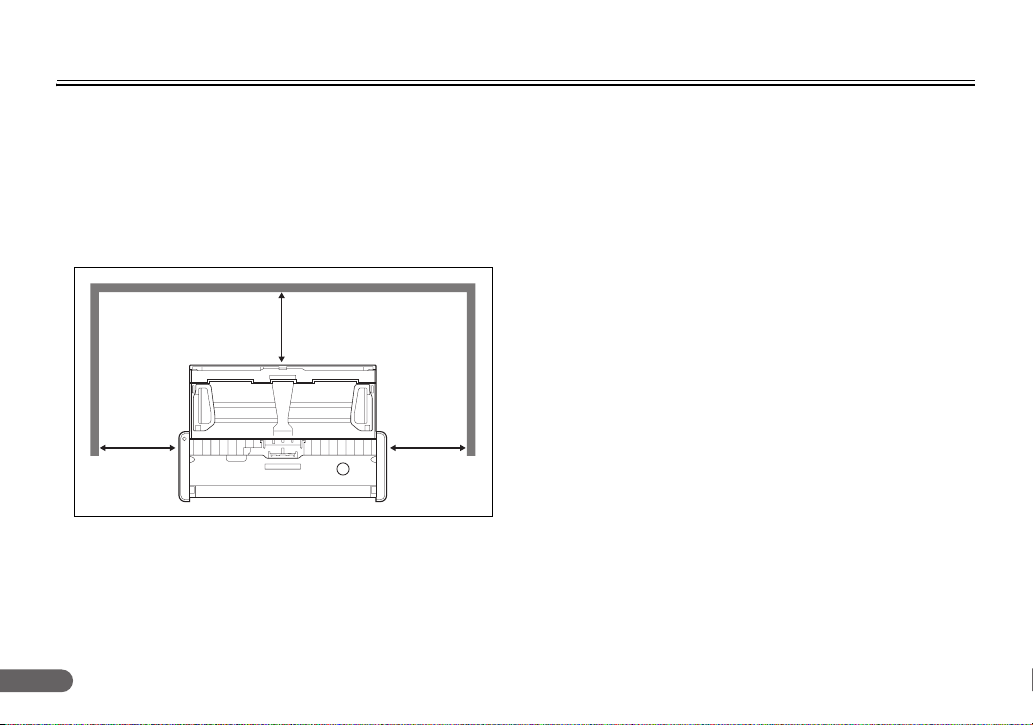
Vigtige sikkerhedsanvisninger
For at denne scanner kan fungere sikkert, skal du sørge for at læse
sikkerhedsadvarslerne og forholdsreglerne som beskrives nedenfor.
Installationssted
Scannerens funktion påvirkes af miljøet på det sted, den installeres.
Sørg for, at det sted, hvor scanneren installeres, opfylder følgende krav
til omgivelserne.
● Sørg for tilstrækkelig plads omkring scanneren til betjening,
vedligeholdelse og ventilation.
100 mm (4")
100 mm (4") 100 mm (4")
● Sørg for tilstrækkelig plads foran scanneren, da scannede
dokumenter skubbes ud fra fronten.
● Installer ikke scanneren, hvor der er direkte sollys. Hvis det ikke kan
undgås, skal der skygges for scanneren med gardiner.
● Undgå steder med meget støv. Støv kan forringe scannerens indre
dele.
4
● Undgå varme eller fugtige steder som op ad en vandhane,
vandvarmer eller befugter, og undgå steder med dampe fra
salmiakspiritus, opløsningsmidler til maling eller andre flygtige
kemikalier.
● Undgå steder, der er ustabile eller udsat for vibrationer.
● Undgå at udsætte scanneren for hurtige temperaturskift. Hvis det
lokale, som scanneren er installeret i, er koldt men opvarmes hurtigt,
kan der dannes vanddråber (kondens) inde i scanneren. Dette kan
medføre en væsentlig forringelse i scanningens kvalitet. Følgende
forhold anbefales til optimal scanningskvalitet:
Lokaletemperatur: 15 til 32,50°C (59 til 90,5°F)
Luftfugtighed: 25 til 80% (RF)
● Undlad at installere scanneren tæt på udstyr, der danner
magnetfelter (f.eks. højttalere, fjernsyn eller radioer).
Flytning af scanneren
● Når du flytter scanneren, skal du sørge for at bære den med begge
hænder, så du ikke taber den. Scanneren vejer ca. 1,00 kg (2,2 lb).
● Husk at frakoble USB-kabler og AC adaptere (medfølger ikke), før
scanneren flyttes. Hvis scanneren bæres med disse ting tilsluttet,
kan stik og bøsninger blive beskadiget eller få scanneren til at falde
og resultere i personskader eller skade på scanneren.
Page 5
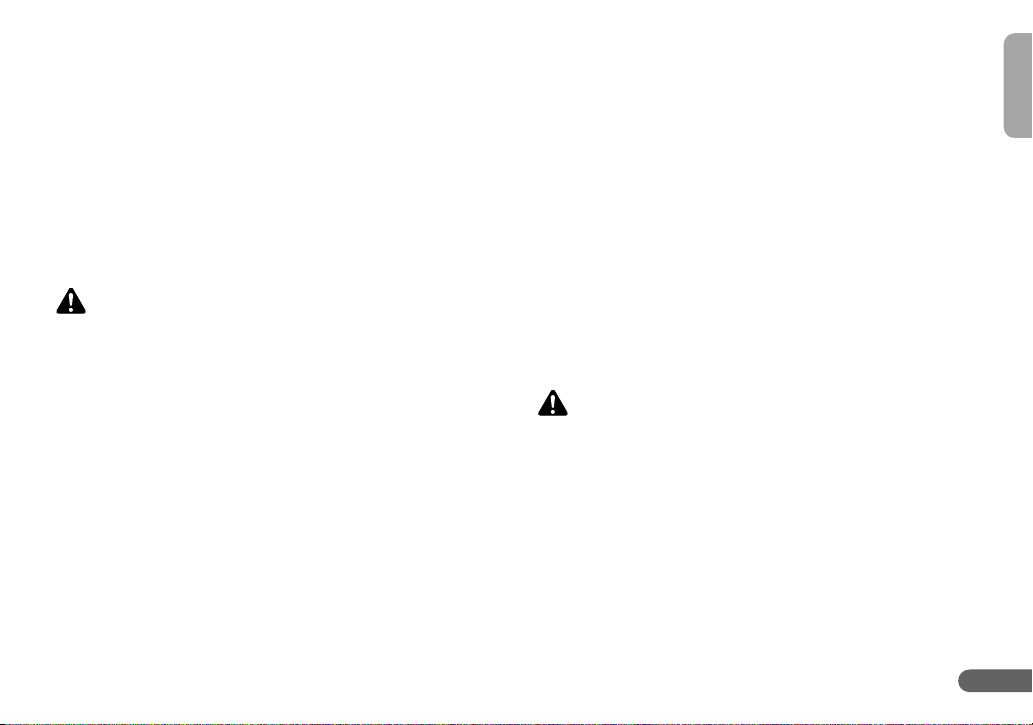
AC adapter (Medfølger ikke)
● Ved brug af en AC adapter (medfølger ikke) til strømforsyning af
enheden skal du læse betjeningsvejledningen til AC adapteren.
● Brug kun anbefalede AC adaptere. Undlad at bruge disse AC
adaptere til andre apparater end scanneren.
● Med AC adapteren kan du opnå en bedre scanningshastighed,
end når du blot bruger USB-kablet alene.
● Hvis du har spørgsmål vedrørende strømforsyningen, får du
yderligere oplysninger ved at kontakte den lokale, autoriserede
servicerepræsentant eller forhandler af Canon.
Håndtering
ADVARSEL
■ Sæt aldrig alkohol, benz en, malingsfortynder eller andre brændbare
stoffer i nærheden af scanneren.
■ Undlad at skære, beskadige eller modificere USB-kablet eller USBstrømforsyningskablet. Sæt ikke tunge genstande på kablet, og
undlad at trække i kablet eller bøje det for hårdt.
■ Tilslut aldrig USB kablet eller USB strømforsyningskablet, med våde
hænder.
■ Slå ikke knuder på USB-kablet eller USB-strømforsyningskablet og
rul det ikke op, da dette kan medføre brand eller elektrisk stød. Ved
tilslutning af kablet skal du sikre, at netstikket er sat godt og
forsvarligt i strømstikket.
■ Brug kun det USB-kabel eller det USB-strømforsyningskabel, der
leveres med scanneren.
■ Forsøg ikke at skille scanneren ad eller modificere den på nogen
måder, da dette er farligt og kan medføre brand eller elektrisk stød.
■ Brug ikke brandfarlige produkter i aerosolspray i nærheden af
scanneren.
■ Ved rengøring af scanneren skal den slukkes, og USB-kablet og
USB-strømforsyningskablet skal tages ud.
■ Rengør scanneren med en let fugtet klud, der er vredet hårdt op. Brug
aldrig alkohol, benzen, fortynder eller andre brændbare væsker.
■ Hvis scanneren laver sære lyde eller afgiver røg, varme eller underlige
lugte, hvis scanneren ikke fungerer, eller der opstår andre uregelmæssigheder under brug af scanneren, skal scanneren slukkes
øjeblikkeligt, og USB-kablet eller USB-strømforsyningskablet skal tages
ud. Kontakt derefter den lokale, autoriserede forhandler af Canon eller
en servicerepræsentant og få yderligere oplysninger.
■ Undlad at tabe scanneren eller udsætte den for slag eller hårde
stød. Hvis scanneren skulle blive beskadiget, skal du lukke
fremføringsbakken, slukke scanneren og tage USB-kablet eller USB
strømforsyningskablet ud. Kontakt derefter den lokale, au toriserede
forhandler af Canon eller en servicerepræsentant og få yderligere
oplysninger.
■ Før scanneren flyttes, skal du lukke fremføringsbakken, slukke
scanneren og tage USB-kablet eller USB strømforsyningskablet ud.
FORSIGTIG
■ Undlad at installere scanneren på et underlag, der er ustabilt, skråt,
eller i et område der er udsat for hårde vibrationer. Dette kan få
scanneren til at falde med personskader eller skader på scanneren
til følge.
■ Læg aldrig små genstande som hæfteklammer, papirclips eller
smykker på scanneren. Sådanne genstande kan falde ned i scanneren
og forårsage brand eller elektrisk stød. Hvis sådanne genstande falder
ned i scanneren, skal du straks lukke fremføringsbakken, slukke
scanneren og tage USB-kablet eller USB-strømforsyningskablet ud.
Kontakt derefter den lokale, autoriserede forhandler af Canon eller
servicerepræsentant og få apparatet serviceret.
■ Sæt ikke scanneren på et fugtigt eller støvet sted. Det kan forårsage
brand eller elektrisk stød.
5
Page 6
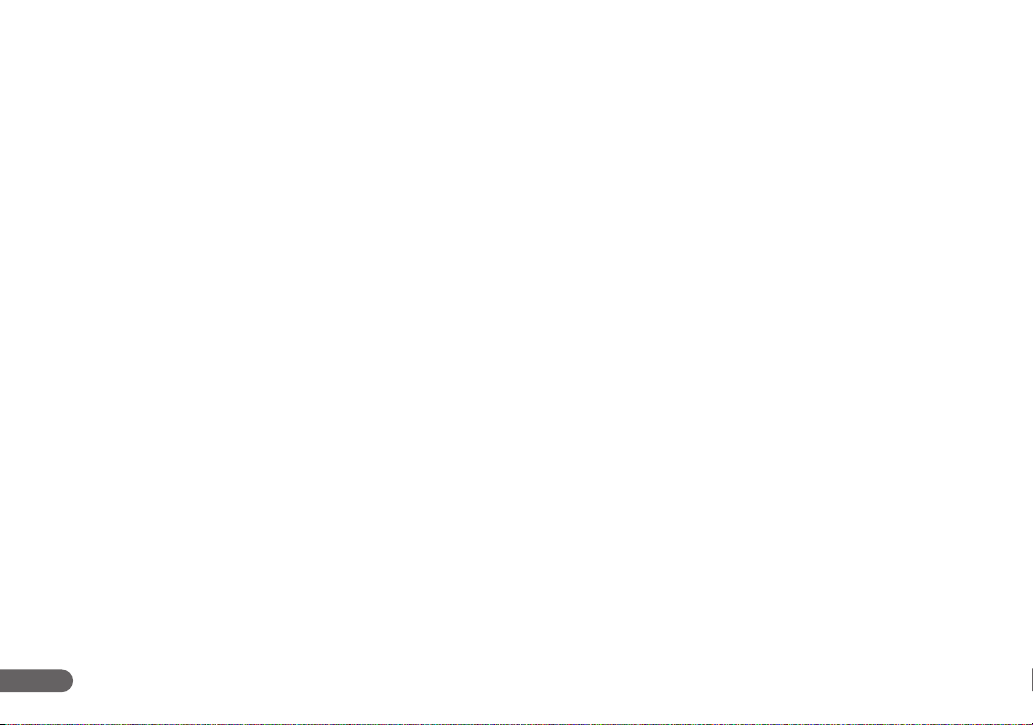
■ Sæt ikke genstande oven på scanneren. Sådanne genstande kan
tippe eller vælte og give personskader.
■ Når USB-kablet skal kobles fra, skal det trækkes ud med et fast greb
i stikket. Træk ikke direkte i USB-kablet, da det kan skade eller
fritlægge kablets leder og forårsage brand eller elektrisk stød.
■ Sørg for tilstrækkelig plads omring USB-kablet eller USB-kablet til
strømforsyning, så det er nemt at frakoble. Hvis der placeres ting
rundt om USB-kablet eller USB-strømforsyningskablet, kan du ikke
trække dem ud i nødstilfælde.
■ Spild ikke vand eller brændbare væsker (alkohol, benzen, malingsfortynder mm.) ned i scanneren, da det kan medføre brand eller
elektrisk stød.
■ Hvis du ikke skal bruge scanneren i længere tid, f.eks. i ferier, skal du
af sikkerhedsgrunde tage USB-kablet eller USB-strømforsyningskablet
ud.
■ Undlad at bære løs beklædning eller løse smykker, der kan blive
fanget i scanneren, mens du bruger den. Dette kan medføre
personskade. Vær særligt forsigtig med slips og langt hår. Hvis
noget fanges i scanneren, skal du straks afbryde strømmen for at
standse scanneren.
■ Vær forsigtig, når du sætter papir i scanneren og fjerner fastsiddende
papir. Du kan risikere at skære hånden på kanten af et ark papir.
Bortskaffelse
Når scanneren skal bortskaffes, skal du følge de gældende regler og
forordninger eller spørge den lokale forhandler af Canon.
6
Page 7
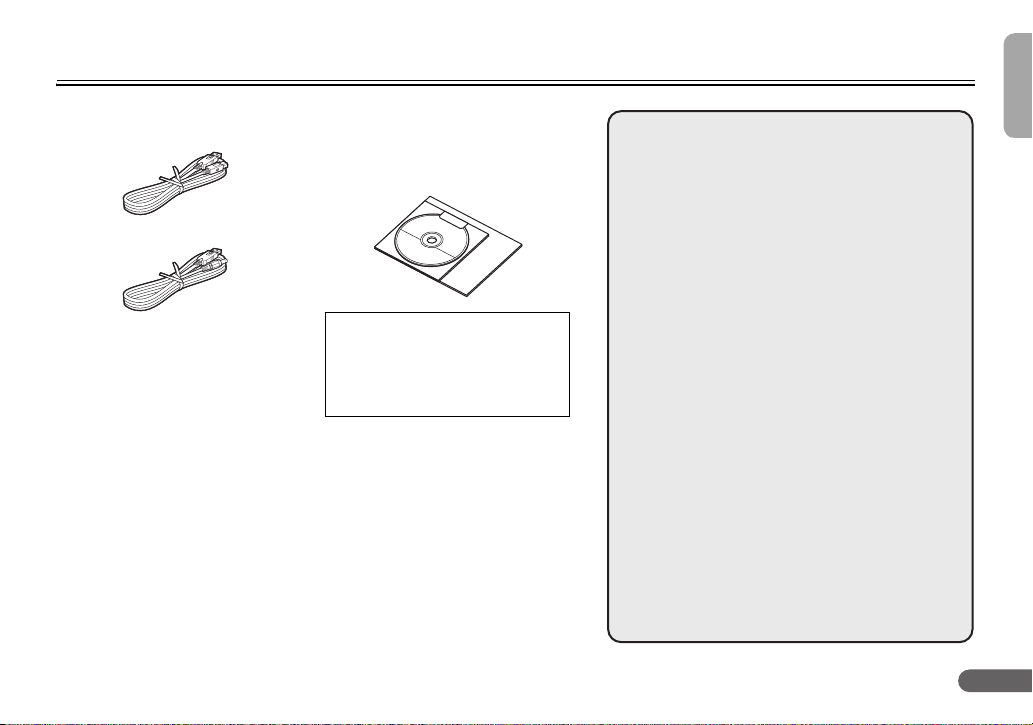
Kontrol af tilbehør
Medfølgende tilbehør
• USB-kabel
• USB-strømforsyningskabel
• Referencevejledning (dette dokument)
• Opsætningsdisk til Software
(DVD-ROM)
• Medfølgende tilbehør kan
ændres uden varsel.
• Behold scannerens emballage
til opbevaring og transport af
maskinen.
Medfølgende software
Følgende programmer findes også på den medfølgende
softwareinstallations-cd. Se filen Readme.txt for at få
nærmere oplysninger om installation.
● Presto! BizCard Reader 5 SE
Visitkortsoftware fra NewSoft Technology Corp.
med OCR til mange sprog.
● Evernote
• Multiplatforms-datastyringssoftware fra Evernote
Corp.
• Dette produkt findes ikke på den medfølgende
softwareinstallations-cd og skal downloades fra
internettet. Nærmere oplysninger findes på
side 19 (Windows) eller side 22 (Mac OS X)
i brugervejledningen .
• Nærmere oplysninger findes på følgende URL:
http://www.evernote.com/
®
● PaperPort
Filstyringsprogram fra Nuance Communications Inc.,
der gør det nemt at opbevare, organisere og hente
digitale dokumenter.
• For at få support til dette produkt skal du
opgradere til Professional-versionen.
• Oplysninger om opgradering findes på følgende
URL:
● Presto! PageManager 9 (kun P-150M)
Dokumentstyri ngssoftware fra NewSoft Te chnology
Corp. med OCR til mange sprog.
11 (kun P-150)
http://www.nuance.com/partneroffer/canon
7
Page 8
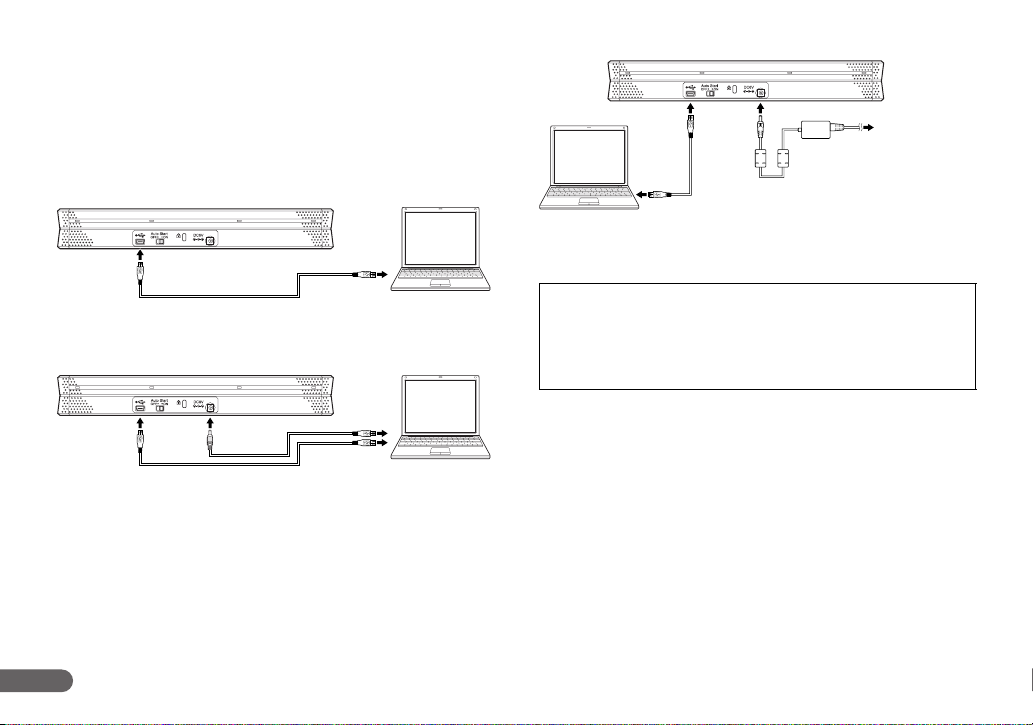
Strømforsyning
Denne scanner får strøm via de medfølgende USB-kabler.
(USB-stikket, hvormed scanneren er forbundet til computeren, skal
kunne strømforsyne med 500 mA.)
Anvendelse af ét USB-kabel
Med USB-kablet kan du scanne med strømforsyning fra computerens
bus.
Til stikkontakt
Når scanneren ikke bruges
Luk scannerens dokumentindføringsbakke eller tag USB-kablet ud.
Anvendelse af begge USB-kabler
Med den kombinerede anvendelse af USB-kablet og USB-strømforsyningskablet kan du scanne ved højere hastighed.
Ved brug af AC-adapter (sælges særskilt)
Med AC adapteren kan du opnå en bedre scanningshastighed, end
når du blot bruger USB-kablet alene.
8
Bemærkninger om brug af USB-hubs
Denne scanner fungerer ikke, når den er forbundet til computeren
via et USB-hub med bus-strømforsyning. USB-hubs med egen
strømforsyning er kompatible, men der garanteres ikke for korrekt
funktion.
Page 9
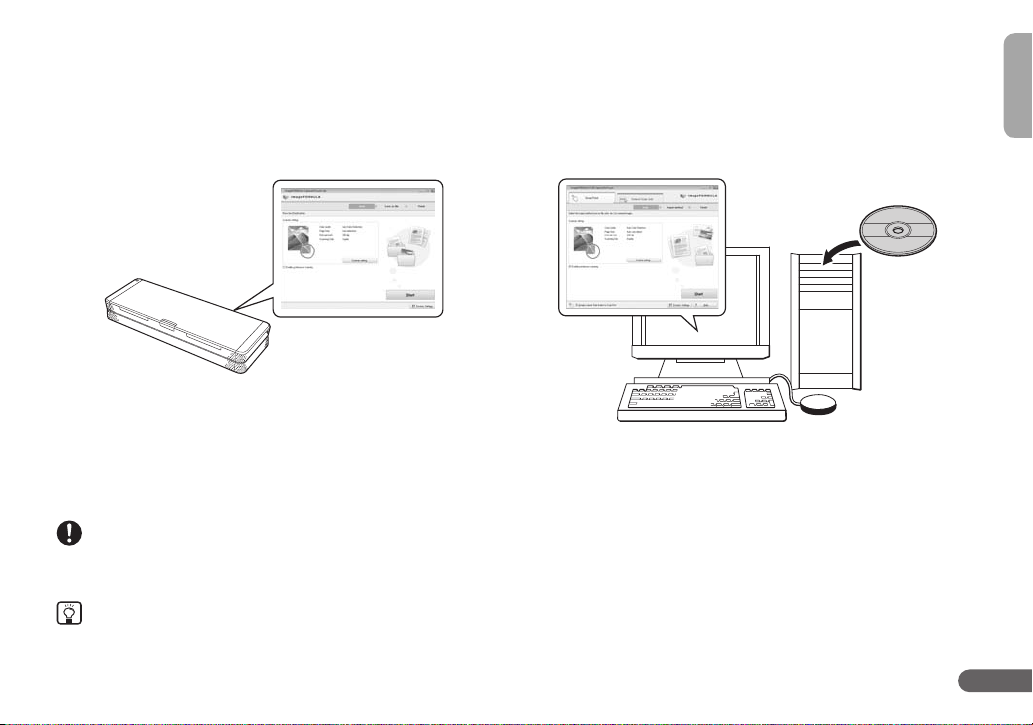
Anvendelse af scanneren
Ved at indstille Auto Start-kontakten bag på scanneren kan du anvende scanneren på følgende to måder.
Brug af scanneren med Auto Start-kontakten sat på ON
(TIL)
Scanning med scannerens interne software
CaptureOnTouch Lite CaptureOnTouch
CaptureOnTouch Li te er forinstalleret på denne scanner. Derfor kan du
scanne med en computer, der ikke har en scannerdriver installeret.
Scannede billeder kan gemmes på enhver placering på den computer,
der er forbundet med scanneren.
(Se “Scanning med CaptureOnTouch Lite (Under Windows)” på s. 10)
(Se “Scanning med CaptureOnTouch Lite (Under Mac OS X)” på s. 15)
VIGTIGT
Hvis du har en P-150M-scanner, fungerer CaptureOnTouch Lite ikke på computere med Windows. Hvis du har en P-150-scanner, fungerer CaptureOnTouch Lite
ikke på Macintosh-computere.
Tips
Softwareinstallation er ikke nødvendig til brug af den interne scannersoftware, CaptureOnTouch Lite.
Brug af scanneren med Auto Start-kontakten sat på OFF
(FRA)
Installation af de n medfølgende software og s canning
Opsætningsdisk
til Software
(DVD-ROM)
Ved at installere scannerdriveren på opsætningsdisken til softwaren
kan du anvende programmer som det medfølgende CaptureOnTouch.
(Se “Scanning med CaptureOnTouch (Under Windows)” på s. 20)
(Se “Scanning med CaptureOnTouch (Under Mac OS X)” på s. 23)
9
Page 10
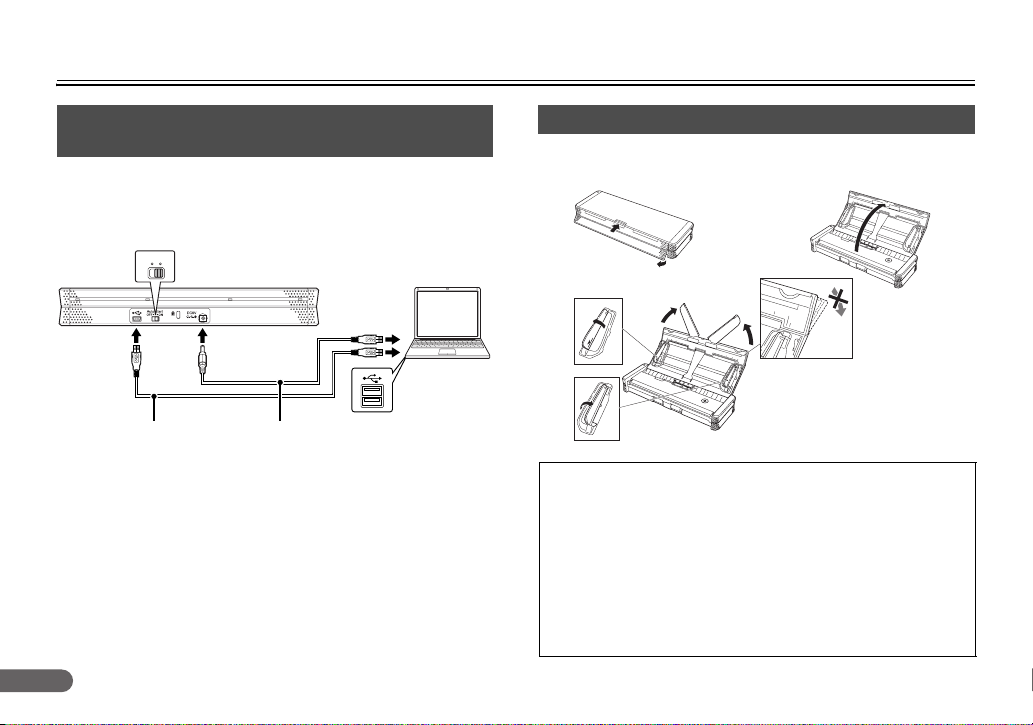
Scanning med CaptureOnTouch Lite (Under Windows)
1. Tilslutning af scanneren til
computeren
햲 Tænd computeren.
햳 Sæt Auto Start-kontakten på scanneren til ON (TIL).
햴 Forbind scanneren til computeren med det medfølgende USB-kabel.
(Tilslut om nødvendigt USB-kablet til strømforsyning.)
Auto Start
Sæt på ON (TIL).
OFF ON
USB
USB-kabel
USB-strømforsyningskabel
(Anvendes kun til hurtigere scanning.)
Bemærkninger om tilslutning af scanneren
• Når scanneren betjenes via programmer som CaptureOnTouch
(medfølger), skal Auto Start sættes på OFF (FRA). (Se s. 20.)
• Hvis scanneren ikke er forbundet i ovennævnte rækkefølge, vil
computeren måske ikke starte.
• Sørg for at sætte Auto Start-kontakten på ON (TIL), før scanneren sluttes til
computeren. Hvis Auto Start-kontakten sættes på ON (TIL), når scanneren
er forbundet med computeren, kan der forekomme fejlfunktioner.
10
2. Sådan tændes scanneren
Scanneren tænder og slukker automatisk, når fremføringsbakken hhv.
åbnes eller lukkes.
A
4
B
5
L
T
R
A
12
3
A4
B5
LTR
A5
• Strømindikatoren kan blinke langsomt, når USB-kablet er tilsluttet,
og fremføringsbakken åbnes. Hvis dette sker, skal du vente med
at anvende scanneren, til strømindikatoren standser med at blinke
og lyser konstant.
• Når du scanner med CaptureOnTouch Lite, skal du ikke lukke
fremføringsbakken, før du er færdig med at gemme billedfilerne.
• Hvis du anvender Windows XP eller Windows 2000, k an der vises
en meddelelse, der beder dig om at genstarte computeren, når
du tænder scanneren. Du kan fortsætte normal brug, også hvis
du klikker på [No] [Nej] og ikke genstarter computeren.
5
B
5
A
4
L
T
R
A
5
B
5
A
4
L
T
R
5
A
5
B
5
A
4
L
T
R
Page 11
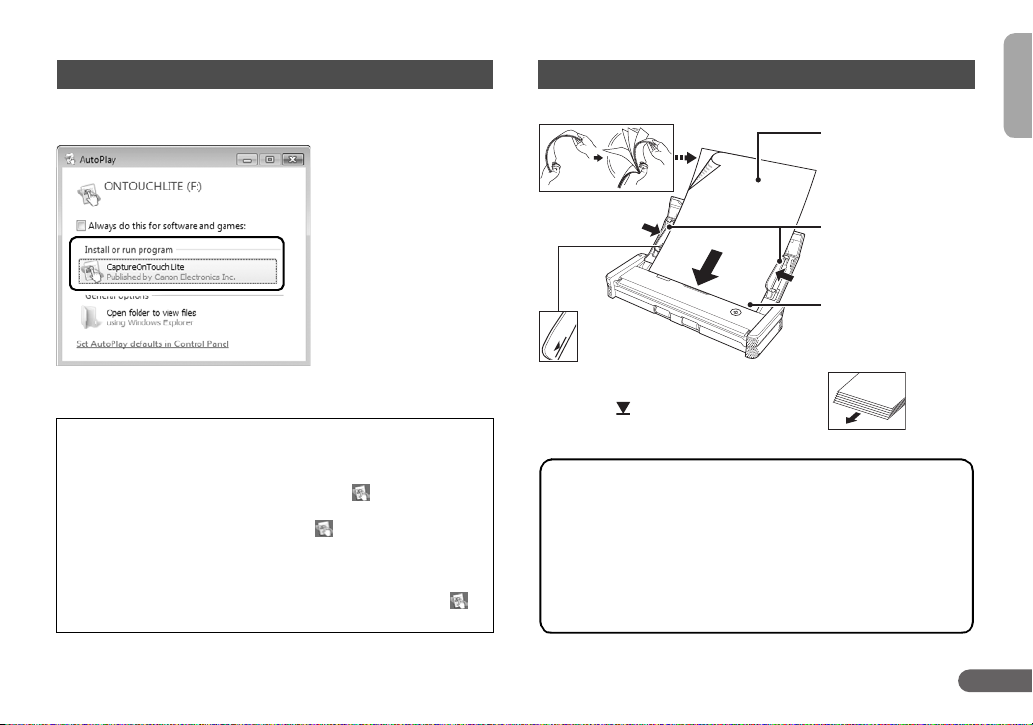
3. Start af CaptureOnTouch Lite
Når scanneren tændes, genkender computeren scanneren som en
lagerenhed, og auto-start-skærmbilledet vises.
Når du klikker på [CaptureOnTouch Lite], starter CaptureOnTouch Lite,
og hovedskærmbilledet vises.
Bemærkninger om auto-start
• Auto-start fungerer eventuelt ikke under visse forhold. I sådanne
tilfælde åbner du [ONTOUCHLITE]-drevet i f.eks. og starter
programmet direkte ved at dobbeltklikke på (ONTOUCH.exe).
Afhængigt af operativsystemet er navnet på drevet måske ikke
[ONTOUCHLITE]. Åbn det drev, hvor (ONTOUCH.exe) er
placeret, og start applikationen direkte.
• [CaptureOnTouch Lite] vises måske ikke på auto-startskærmbilledet. Hvis dette sker, skal du klikke på [Open folder to
view files] [Åbn mappe for at vise filer] og dobbeltklikke på
(ONTOUCH.exe).
4. Placering af dokumenter
Luft arkene, før de anbringes.
Placer dokumentet
i scanneren med den
side af dokumentet,
der skal scannes,
A4
B5
LTR
A5
Tryk dokumentet ned under tapperne.
Der er plads til op til 20 ark ad gangen.
Gå ikke forbi mærket på dokumentstyrene.
Dokumenter, der kan scannes
Bredde: 50,8 mm til 216 mm (2" til 8,5")
Længde: 70 mm til 356 mm (2,75" til 14,02")
Tykkelse: 52 til 128 g/m
0,15 mm (0,0024" til 0,0059")
Afhængigt af dokumentet kan scanningen medføre et
papirstop eller en funktionsfejl. Nærmere oplysninger findes
i Brugervejledningen.
2
(14 til 32 lb bond) 0,06 mm til
vendt nedad.
Indstil dokumentstyrene
A5
B5
A4
så de ligger an mod
LTR
dokumenternes kant.
Placer dokumenterne
med toppen nedad.
(med sidekanterne lidt
på skrå)
11
Page 12

5. Konfigurering af scannerens indstillinger
햲
햳
햴
햵
햶
햷
햸
햹
햻 햽햺
Klik på [Scanner setting] [Scannerindstillinger] for at vise dialogboksen [Scanner setting] [Scannerindstillinger] og konfigurere de grundlæggende
indstillinger for scanning.
햲 Angiv scanningstilstand (farver, gråtone, sort/hvid (binært)). Hvis
du vælger [Auto Color Detection] [Automatisk farveregistrering],
registrerer scanneren automatisk, om dokumentet er i farver eller
sort/hvidt.
햳 Angiv sidestørrelsen på dokumentet.
햴 Angiv scanningsopløsningen.
햵 Angiv, om du vil scanne en eller begge sider af dokumentet. Hvis
du vælger [Skip blank page] [Udelad tom side], registreres de
tomme sider i dokumentet og springes over.
햶 Registrerer skævt scannede billeder og retter dem op.
햷 Registrerer tekstretningen i scannede billeder og drejer billederne
for at korrigere tekstretningen.
햸 Justerer lysstyrken i scannede billeder.
햹 Justerer kontrasten i scannede billeder.
햺 Nulstiller alle indstillinger til standardværdierne.
햻 Klik, når du har afsluttet konfigureringen, for at gemme indstillingerne.
햽 Annullerer indstillinger.
VIGTIGT
Hvis du bruger scanningsindstillinger, som kræver en stor del af computerens
hukommelse, risikerer du at deaktivere scanningen. Hvis der vises en
fejlmeddelelse pga. utilstrækkelig hukommelse under scanningen, skal du
forlade programmet og prøve dig frem med andre indstillinger og derefter
genoptage scanningen.
12
Page 13

6. Scanning af dokumenter
1 Klik på [Start] eller tryk på startknappen på scanneren.
• Dokumenterne scannes og skubbes ud, når scanningen er
færdig.
• Det scannede dokument skubbes ud fra forsiden. Sæt ikke
genstande foran scanneren.
A4
B5
LTR
A5
A5
B5
A4
LTR
• Hvis der tages to ark ind ad gangen, skal du sætte færre sider
i scanneren ad gangen.
• Afhængigt af pa pirkvaliteten kan du høre usædvanlige lyde under
scanning af visse dokumenter, men dette er ikke tegn på fejl.
2 Konfigurer outputindstillingerne for de scannede billeder.
햲
햳
햲 Angiv filnavn, filformat og destinationen, hvor filen skal
gemmes.
햳 Klik på [Save] [Gem] for at gemme de scannede billeder.
13
Page 14

Efter scanning
1 Klik på [X] for at lukke CaptureOnTouch Lite.
2 Luk indføringsbakken.
A
4
B
5
L
T
R
A
5
A5
B5
A4
LTR
3 Træk USB-kablet ud af stikket.
14
Med Windows 2000
Før du lukker fremføringsbakken, skal du dobbeltklikke på
på proceslinjen, klikke på [USB Mass Storage Device] [USBlagerenhed] og derefter klikke på [Stop].
Page 15

Scanning med CaptureOnTouch Lite (Under Mac OS X)
1. Tilslutning af scanneren til
computeren
햲 Tænd computeren.
햳 Sæt Auto Start-kontakten på scanneren til ON (TIL).
햴 Forbind scanneren til computeren med det medfølgende USB-
kabel. (Tilslut om nødvendigt USB-kablet til strømforsyning.)
Auto Start
Sæt på ON (TIL).
OFF ON
USB
USB-kabel
Bemærkninger om tilslutning af scanneren
• Når scanneren betjenes via programmer som CaptureOnTouch
(medfølger), skal Auto Start sættes på OFF (FRA). (Se s. 20.)
• Hvis scanneren ikke er forbundet i ovennævnte rækkefølge, vil computeren
måske ikke starte.
• Sørg for at sætte Auto Start-kontakten på ON (TIL), før scanneren sluttes til
computeren. Hvis Auto Start-kontakten sættes på ON (TIL), når scanneren
er forbundet med computeren, kan der forekomme fejlfunktioner.
USB-strømforsyningskabel
(Anvendes kun til hurtigere scanning.)
2. Sådan tændes scanneren
Scanneren tænder og slukker automatisk, når fremføringsbakken hhv.
åbnes eller lukkes.
A
4
B
5
L
T
R
A
12
3
A4
B5
LTR
A5
5
B
5
A
4
L
T
R
A
5
B
5
A
4
L
T
R
5
A
5
B
5
A
4
L
T
R
• Strømindikatoren kan blinke langsomt, når USB-kablet er tilsluttet,
og fremføringsbakken åbnes. Hvis dette sker, skal du vente med at
anvende scanneren, til strømindikatoren standser med at blinke og
lyser konstant.
• Når du scanner med CaptureOnTouch Lite, skal du ikke lukke
fremføringsbakken, før du er færdig med at gemme billedfilerne.
15
Page 16

3. Start af CaptureOnTouch Lite 4. Placering af dokumenter
Åbn indføringsbakken. Scanneren tændes automatisk.
Computeren registrerer scanneren som en lagringsenhed, og ikonet
[ONTOUCHLITE] vises på skrivebordet.
Derefter kommer følgende vindue automatisk frem på skærmen.
Dobbeltklik på ikonet [CaptureOnTouch Lite].
CaptureOnTouch Lite starter, og hovedskærmbilledet vises.
Luft arkene, før de anbringes.
A4
B5
LTR
A5
A5
B5
A4
LTR
Tryk dokumentet ned under tapperne.
Der er plads til op til 20 ark ad gangen.
Gå ikke forbi mærket på dokumentstyrene.
Dokumenter, der kan scannes
Bredde: 50,8 mm til 216 mm (2" til 8,5")
Længde: 70 mm til 356 mm (2,75" til 14,02")
Tykkelse: 52 til 128 g/m
0,15 mm (0,0024" til 0,0059")
Afhængigt af dokumentet kan scanningen medføre et
papirstop eller en funktionsfejl. Nærmere oplysninger findes
i Brugervejledningen.
2
(14 til 32 lb bond) 0,06 mm til
Placer dokumentet i
scanneren med den side
af dokumentet, der skal
scannes, vendt nedad.
Indstil dokumentstyrene
så de ligger an mod
dokumenternes kant.
Placer dokumenterne
med toppen nedad.
(med sidekanterne lidt
på skrå)
16
Page 17

5. Konfigurering af scannerens indstillinger
햲
햳
햴
햵
햶
햷
햻 햽햺
Klik på [Scanner setting] [Scannerindstillinger] for at vise dialogboksen [Scanner setting] [Scannerindstillinger] og konfigurere de grundlæggende
indstillinger for scanning.
햲 Angiv scanningstilstand (farver, gråtone, sort/hvid (binært)). Hvis
du vælger [Auto Color Detection] [Automatisk farveregistrering],
registrerer scanneren automatisk, om dokumentet er i farver eller
sort/hvidt.
햳 Angiv sidestørrelsen på dokumentet.
햴 Angiv scanningsopløsningen.
햵 Angiv, om du vil scanne en eller begge sider af dokumentet. Hvis
du vælger [Skip blank page] [Udelad tom side], registreres de
tomme sider i dokumentet og springes over.
햶 Registrerer skævt scannede billeder og retter dem op.
햷 Registrerer tekstretningen i scannede billeder og drejer billederne
for at korrigere tekstretningen.
햸 Justerer lysstyrken i scannede billeder.
햹 Justerer kontrasten i scannede billeder.
햺 Nulstiller alle indstillinger til standardværdierne.
햻 Klik, når du har afsluttet konfigureringen, for at gemme indstillingerne.
햽 Annullerer indstillinger.
햸
햹
17
Page 18

6. Scanning af dokumenter
1 Klik på [Start] eller tryk på startknappen på scanneren.
• Dokumenterne scannes og skubbes ud, når scanningen er
færdig.
• Det scannede dokument skubbes ud fra forsiden. Sæt ikke
genstande foran scanneren.
A4
B5
LTR
A5
A5
B5
A4
LTR
• Hvis der tages to ark ind ad gangen, skal du sætte færre sider
i scanneren ad gangen.
• Afhængigt af pa pirkvaliteten kan du høre usædvanlige lyde under
scanning af visse dokumenter, men dette er ikke tegn på fejl.
2 Konfigurer outputindstillingerne for de scannede billeder.
햲
햳
햲 Angiv filnavn, filformat og destinationen, hvor filen skal gemmes.
햳 Klik på [Save] [Gem] for at gemme de scannede billeder.
18
Page 19

Efter scanning
1 Klik på [Quit CaptureOnTouch] [Forlad CaptureOnTouch]
i menuen [CaptureOnTouch Lite].
2 Træk og slip [ONTOUCHLITE] fra skrivebordet over
i papirkurven.
3 Luk indføringsbakken.
A
4
B
5
L
T
R
A
5
A5
B
5
A4
LTR
4 Træk USB-kablet ud af stikket.
19
Page 20

Scanning med CaptureOnTouch (Under Windows)
Installation af CaptureOnTouch Tilslutning af scanneren til
computeren
Forbind ikke scanneren med computeren, før du har
installeret CaptureOnTouch.
Sæt opsætningsdisken i computerens DVD-ROM-drev.
햲 Tænd computeren.
햳 Sæt Auto Start-kontakten på scanneren til OFF (FRA).
햴 Forbind scanneren til computeren med det medfølgende USB-kabel.
(Tilslut USB-kablet til strømforsyning, hvis en højere scanningshastighed er påkrævet.)
Auto Start
Sæt på OFF (FRA).
OFF ON
▼
Klik på [Typical Installation] [Standardinstallation] i opsætningsmenuen,
og følg vejledningen på skærmen for at færdiggøre installationen.
20
USB
USB-kabel
Bemærkninger om forbindelse
Sørg for at sætte Auto Start-kontakten på OFF (FRA), før scanneren
sluttes til computeren. Hvis Auto Start-kontakten sættes på OFF (FRA),
når scanneren er forbundet med computeren, kan der forekomme
fejlfunktioner.
USB-strømforsyningskabel
Page 21

Scanning med Scanner-knappen
1 Placer sæt dokumenterne i scanneren med den side, der skal
scannes, nedad, og tryk på startknappen på scanneren.
CaptureOnTouch starter automatisk, og scanningen begynder.
Strømindikatoren kan blinke langsomt, når USB-kablet er
tilsluttet, og fremføringsbakken åbnes. Hvis dette sker, skal
du vente med at anvende scanneren, til strømindikatoren
standser med at blinke og lyser konstant.
A4
B5
LTR
A5
A5
B5
A4
LTR
2 Vælg outputmetoden, når scanningen er afsluttet.
3 Efter konfigurering af output-indstillingerne skal du klikke på
output-knappen ([Save] [Gem] i dette eksempel) for at
behandle de scannede billeder.
21
Page 22

Start af CaptureOnTouch før scanning
1 Klik på på proceslinjen, og klik på [Launch
CaptureOnTouch] [Start CaptureOnTouch].
2 Vælg om du vil scanne med [Scan First] [Scan første] eller
[Select Scan Job] [Vælg scanningsjob] ved at klikke på de
respektive faner.
[Scan First] [Scan første]
Dokumenter, der er placeret i scanneren, scannes, når du klikker på
[Start].
Vælg en outputmetode, når scanningen er færdig, og konfigurer
output-indstillingerne til de scannede billeder. (Se 2 og 3 på s. 21.)
[Select Scan Job] [Vælg scanningsjob]
Dokumenter, der er placeret i scanneren, scannes, når du vælger et
job og derefter klikker på [Start].
Scannede billeder kommer automatisk som output, når scanningen er
færdig.
Oplysninger om CaptureOnTouch findes i brugervejledningen eller
under Hjælp i CaptureOnTouch.
22
Page 23

Scanning med CaptureOnTouch (Under Mac OS X)
Installation af CaptureOnTouch
Forbind ikke scanneren med computeren, før du har
installeret CaptureOnTouch.
Sæt opsætningsdisken i computerens DVD-ROM-drev.
▼
Klik på [P-150M Installer], og følg vejledningen på skærmen for at
færdiggøre installationen.
Tilslutning af scanneren til computeren
햲 Tænd computeren.
햳 Sæt Auto Start-kontakten på scanneren til OFF (FRA).
햴 Forbind scanneren til computeren med det medfølgende USB-
kabel. (Tilslut USB-kablet til strømforsyning, hvis en højere
scanningshastighed er påkrævet.)
Auto Start
Sæt på OFF (FRA).
OFF ON
USB
USB-kabel
Bemærkninger om forbindelse
Sørg for at sætte Auto Start-kontakten på OFF (FRA), før scanneren
sluttes til computeren. Hvis Auto Start-kontakten sættes på OFF (FRA),
når scanneren er forbundet med computeren, kan der forekomme
fejlfunktioner.
USB-strømforsyningskabel
VIGTIGT
Hvis du bruger scanningsindstillinger, som kræver en stor del af computerens
hukommelse, risikerer du at deaktivere scanningen. Hvis der vises en
fejlmeddelelse pga. utilstrækkelig hukommelse under scanningen, skal du
forlade programmet og prøve dig frem med andre indstillinger og derefter
genoptage scanningen.
23
Page 24

Scanning med Scanner-knappen
1 Placer sæt dokumenterne i scanneren med den side, der skal
scannes, nedad, og tryk på startknappen på scanneren.
CaptureOnTouch starter automatisk, og scanningen begynder.
Strømindikatoren kan blinke langsomt, når USB-kablet er
tilsluttet, og fremføringsbakken åbnes. Hvis dette sker, skal
du vente med at anvende scanneren, til strømindikatoren
standser med at blinke og lyser konstant.
24
A4
B5
LTR
A5
A5
B5
A4
LTR
2 Vælg outputmetoden, når scanningen er afsluttet.
3 Efter konfigurering af output-indstillingerne skal du klikke
på output-knappen ([Save] [Gem] i dette eksempel) for at
behandle de scannede billeder.
Page 25

Start af CaptureOnTouch før scanning
1 Klik på på proceslinjen, og klik på [Launch CaptureOnTouch]
[Start CaptureOnTouch].
2 Vælg om du vil scanne med [Scan First] [Scan første] eller
[Select Scan Job] [Vælg scanningsjob] ved at klikke på de
respektive faner.
[Scan First] [Scan første]
Dokumenter, der er placeret i scanneren, scannes, når du klikker på
[Start].
Vælg en outputmetode, når scanningen er færdig, og konfigurer
output-indstillingerne til de scannede billeder. (Se 2 og 3 på s. 21.)
[Select Scan Job] [Vælg scanningsjob]
Dokumenter, der er placeret i scanneren, scannes, når du vælger et
job og derefter klikker på [Start].
Scannede billeder kommer automatisk som output, når scanningen er
færdig.
Oplysninger om CaptureOnTouch findes i brugervejledningen eller
under Hjælp i CaptureOnTouch.
25
Page 26

Almindelige problemer og løsninger
Dette afsnit indeholder anbefalede løsninger på almindelige problemer.
Hvis du har et problem, der ikke løses af følgende, skal du kontakte den lokale autoriserede Canon-forhandler.
Problem 1 Scanneren tændes ikke.
Løsninger (1) Scanneren bliver ved at være slukket, mens fremføringsbakken er lukket. Når du åbner fremføringsbakken, tændes scanneren
Problem 2 Scanneren genkendes ikke.
Løsninger (1) Kontroller, at scanneren er korrekt forbundet til computeren med et USB-kabel.
Problem 3 CaptureOnTouch Lite starter ikke.
Løsninger (1) Hvis Auto Start-kontakten på scanneren sættes til OFF (FRA), starter det integrerede program CaptureOnTouch Lite ikke. Luk
automatisk.
(2) Hvis scanneren er forbundet med computeren via et USB-hub, skal du prøve at fjerne hub'et og forbinde den direkte med
computeren.
(2) Kontroller, at scanneren er tændt. Se det foregående problem (1), hvis scanneren ikke tændes.
(3) Computerens USB-port understøtter eventuelt ikke scanneren. Scanneren kan ikke garanteres at fungere med alle USB-porte.
(4) Kontroller, at det er det medfølgende USB-kabel, der anvendes til at forbinde scanneren med computeren. Scanneren kan ikke
garanteres at fungere med alle USB-kabler.
(5) Når Auto Start-kontakten på scanneren er sat på ON (TIL), kan du kun scanne med det indbyggede program, CaptureOnTouch
Lite. I dette tilfælde er scanning fra applikationer på computeren deaktiveret.
(6) Når scanneren håndteres med Windows og symbolet "?", "!" eller "x" vises ud for scanneren i Enhedshåndtering, skal du slette
scanneren i Enhedshåndtering og derefter geninstallere scannerdriveren.
fremføringsbakken for at slukke scanneren og sæt Auto Start-kontakten til ON (TIL).
(2) CaptureOnTouch Lite starter ikke automatisk i Windows 2000. Åbn [ONTOUCHLITE]-drevet under [My Computer] [Denne computer]
i Windows Stifinder og dobbeltklik på (ONTOUCH.exe). Afhængigt af indstillingerne for operativsystemet starter CaptureOnTouch
Lite eventuelt ikke automatisk i Windows Vista og Windows XP. Følg samme fremgangsmåde som ovenfor for at starte CaptureOnTouch
Lite i dette tilfælde.
CaptureOnTouch Lite starter ikke automatisk i Mac OS X. Dobbeltklik på -ikonet på skrivebordet for at åbne mappen
[ONTOUCHLITE]. Dobbeltklik derefter på ikonet CaptureOnTouch Lite.
(3) Hvis adgangen til USB-enhederne er spærret af sikkerhedssoftware, kan du måske ikke bruge CaptureOnTouch Lite.
(4) Hvis du har en P-150M-scanner, fungerer CaptureOnTouch Lite ikke på computere med Windows. Hvis du har en P-150-scanner,
fungerer CaptureOnTouch Lite ikke på Macintosh-computere.
26
Page 27

Problem 4 Auto-start-skærmbilledet vises, når scanneren er tilsluttet, men du kan ikke scanne med CaptureOnTouch.
Løsninger Når Auto Start-kontakten på scanneren er sat på ON (TIL), kan du kun scanne med det indbyggede program, CaptureOnTouch Lite.
Problem 5 Dokumenter, der er ført skævt ind, gør de scannede billeder skæve.
Løsninger (1) Tilpas dokumentstyrene, så de er så tæt som muligt på dokumenterne som muligt, og placer dokumenterne, så de fødes lige ind.
Problem 6 Der er hvide linjer/striber på det scannede billede.
Løsninger Rengør scannerglasset (på begge sider) og valserne. Klæbrigt snavs som lim eller rettelak tørres forsigtigt af med lige nøjagtigt
Problem 7 Dokumenter sidder fast eller tages ind to ad gangen.
Løsninger En korrekt scanning er måske ikke mulig, hvis dokumentsiderne hænger sammen på grund af statisk elektricitet. Luft dokumenterne,
Problem 8 Scanneren støjer usædvanligt meget under fremføring af dokumenter.
Løsninger Papirkvaliteten på visse dokumenter kan være årsag til underlige lyde, men dette er ikke tegn på fejl.
Problem 9 Hukommelsen løber tør og scanningen stopper.
Løsninger Hvis du bruger scanningsindstillinger, som kræver en stor del af computerens hukommelse, risikerer du at deaktivere scanningen.
Luk fremføringsbakken for at slukke scanneren og sæt Auto Start-kontakten til OFF (FRA).
(2) Aktiver [Deskew] [Ret op] i scannerdriverens indstillinger.
(3) Hvis mange sider er scannet siden sidste rengøring af valsen, rengøres valsen og skilleindsatsen. Hvis dokumenterne stadigvæk
indføres skævt, kan en udskiftning af valsen eller anden vedligeholdelse være påkrævet. Nærmere oplysninger om rengøring af
valsen og fremgangsmåden ved udskiftninger findes i brugervejledningen.
(4) Perfekt lige scanning er eventuelt ikke mulig for dokumentet på grund af scannerens konstruktion.
tilstrækkeligt tryk til at rengøre det område, hvor linjerne optræder. Hvis problemet fortsætter efter rengøring, kan det være forårsaget
af indvendige ridser på glasset. Kontakt din lokale autoriserede Canon-forhandler eller servicepartner.
før du sætter dem i scanneren.
Hvis der vises en fejlmeddelelse pga. utilstrækkelig hukommelse under scanningen, skal du forlade programmet og prøve dig frem
med andre indstillinger og derefter genoptage scanningen.
27
Page 28

Hvis du vil have flere oplysninger, skal du se følgende:
Brugervejledning (PDF elektronisk vejledning) Hjælp (CaptureOnTouch, Scannerdriver)
Dette er betjeningsvejledningen til scanneren. Vejledningen er gemt som
en PDF-fil på opsætningsdisken og kopieres til computeren under
installation. (Du kan også åbne PDF-filen direkte fra opsætningsdisken.)
28
Klik på knappen [Help] [Hjælp], når den vises i CaptureOnTouch eller
i skærmbilledet med indstillinger til scannerdriveren, og se en forklaring
til det skærmbillede, der vises.
Page 29

Udskiftning af komponenter
Wind
M
X
Wind
M
X
Fremførervalsen og skilleindsatsen inde i scanneren er sliddele. Hvis
fremførervalsen og skilleindsatsen er slidt, fremføres dokumenterne
måske ikke rigtigt, og der kan opstå papirstop.
Når dokumentfremføringen forringes, skal fremføringsvalsen og
skilleindsatsen udskiftes.
Tips
Når det samlede antal fremførte dokumentsider overstiger et af følgende antal,
vises der en meddelelse, når scanneren er forbundet med computeren.
Fremførervalse: 100.000 ark
ows
ac OS
Skilleindsats: 10.000 ark
ows
Denne meddelelse fungerer kun som en omtrentlig vejledning for, hvornår
fremførervalsen og skilleindsatsen skal udskiftes. De kan blive slidt tidligere,
hvis der for eksempel scannes en masse papir med grov overfladestruktur.
ac OS
29
Page 30

Udskiftning af fremførervalsen
Brug denne fremgangsmåde til rengøring eller udskiftning af
fremførervalsen til at afmontere den.
1 Åbn indføringsbakken.
2 Åbn fremførerdækslet.
P
U
L
L
3 Åbn valsedækslet.
4 Hæv håndtaget til valselåsen og skub det til venstre.
5 Udtag fremførervalsen.
30
Page 31

6 Påsæt fremførervalsen. Flugt noten på valseakslen med
drivakseltappen på scanneren.
7 Skub håndtaget til valselåsen til højre, så det passer på
tappen i fremførervalsens venstre side, og sænk derefter
håndtaget, så valsen låses på plads.
8 Luk valsedækslet, til det klikker på plads.
Tryk, til du hører dækslet klikke. Hvis dækslet ikke lukkes rigtigt,
vil de give problemer med dokumentfremføringen.
9 Luk fremførerdækslet.
31
Page 32

Udskiftning af skilleindsats
Brug følgende fremgangsmåde til at udskifte skilleindsatsen.
1 Åbn indføringsbakken.
2 Åbn fremførerdækslet.
P
U
L
L
3 Udtag skilleindsatsen.
4 Påsæt den nye skilleindsats.
5 Luk fremførerdækslet.
32
Page 33

Nulstilling af tællerne
Husk at nulstille scannerens indvendige tællere efter følgende
fremgangsmåde, hver gang du udskifter fremførervalsen og
skilleindsatsen.
VIGTIGT
Hvis du kun bruger CaptureOnTouch Lite og ikke har installeret
CaptureOnTouch og scannerdriveren på computeren, kan du ikke nulstille
tælleren efter følgende fremgangsmåde. I så tilfælde kan du nulstille tælleren
fra CaptureOnTouch Lite. Se oplysningerne i brugervejledningen.
Under Windows
1 Start Windows og log på som bruger med administratorrettig-
heder.
2 Sæt Auto Start-kontakten bag på scanneren til OFF (FRA).
3 Forbind scanneren med computeren.
4 Åbn fremføringsbakken for at tænde scanneren.
5 Klik på [Start], [All Programs] [Alle programmer],
[Canon P150], og klik derefter på [Utility] [Værktøj].
Programmet Canon imageFORMULA starter.
6 Vælg [Canon P-150 USB], og klik på [Properties] [Egenskaber].
Scannerens egenskaber vises.
7 Klik på fanen [Maintenance] [Vedligeholdelse].
8 Klik på [Reset] [Nulstil] for både [Current Rollers]
[Aktuelle valser] og [Current Pad] [Aktuelle skilleindsats].
Tælleren for [Current Rollers] [Aktuelle valser] og [Current Pad]
[Aktuelle skilleindsats] nulstilles.
9 Klik på [OK] for at lukke dialogboksen med egenskaber for
scanneren.
Under Mac OS X
1 Start computeren.
2 Sæt Auto Start-kontakten på bagsiden af scanneren til OFF
(FRA).
3 Forbind scanneren med computeren.
4 Åbn fremføringsbakken for at tænde scanneren.
5 Start CaptureOnTouch.
33
Page 34

6 Klik på [Scanner Settings] [Scannerindstillinger] under fanen
[Scan First] [Scan første].
Dette vil åbne dialogboksen [Scan ner Settings] [Scann erindstillinger].
7 Marker afkrydsningsfeltet [Use advanced settings dialog box]
[Brug dialogboksen Advanced Settings (Avancerede
indstillinger)], og klik på knappen [Open] [Åbn].
Dette vil åbne dialogboksen Avancerede indstillinger for
scanneren.
8 Klik på for at åbne dialogboksen [Scanner Information]
[Scanneroplysninger].
9 Klik på [Maintenance] [Vedligeholdelse] for at åbne
dialogboksen [Maintenance] [Vedligeholdelse].
wa Klik på [Reset] [Nulstil] for både [Current Rollers] [Aktuelle
valser] og [Current Pad] [Aktuelle skilleindsats].
ws Klik på for at lukke dialogboksen [Maintenance]
[Vedligeholdelse].
wd Klik på for at lukke dialogboksen [Scanner Information]
[Scanneroplysninger].
wf Klik på [Cancel] [Annuller] for at lukke dialogboksen
Avancerede indstillinger for scanneren.
wg Klik på [Cancel] [Annuller] for at lukke dialogboksen [Scanner
Settings] [Scannerindstillinger].
34
Page 35

CANON ELECTRONICS INC.
1248, SHIMOKAGEMORI, CHICHIBU-SHI, SAI TAMA 369-1892, JAPAN
CANON U.S.A. INC.
ONE CANON PLAZA, LAKE SUCCESS, N.Y. 11042, U.S.A.
CANON CANADA INC.
6390 DIXIE ROAD, MI SSISSAUGA, ONTARIO L5T 1P7, CANADA
CANON EUROPA N.V.
BOVENKERKERWEG 59 -61, P.O.BOX 2262, 1180 EG AMSTELVEEN, THE NETHERLANDS
CANON LATIN AMERICA, INC.
703 WATERFORD WAY , SUITE 400 MIAMI, FLORIDA 33126, U.S.A.
CANON AUSTRALIA PTY. LTD.
1 THOMAS HOLT DRIVE, NORTH RYDE, SYDNEY. N.S.W, 2113. AUS TRALIA
CANON SINGAPORE PTE. LTD.
1 HARBOUR FRONT A VENUE #04-01, KEPP EL BAY TOWER, SINGAPORE 098632
CANON HONGKONG COMPANY LTD.
19TH FLOOR, THE METROPOLIS TOWER, 10 METROPOLIS DRIVE, HUNGHOM, KOWLOON, HONG KONG.
CANON KOREA BUSINESS SOLUTIONS INC.
168-12 SAMSEONG-DONG, GANGNAM-GU, SEOUL, KOREA
© CANON ELECTRONICS INC. 2010
